小孩桌面便签是一款可以进行普通便签、待办事项以及时间轴添加的软件,因此你想要在电脑中将自己平时需要记录的事情通过便签进行记录的时候,就可以使用小孩桌面便签进行操作,当你通过该软件进行编辑好便签内容之后,还可以根据自己的需求进行便签字号大小的修改调整,让编辑的内容更加的美观,符合自己的审美,而只需要将便签文字进行右键点击,就可以进行字体大小的设置了,下方是关于如何使用小孩桌面便签修改字体大小的具体操作方法,如果你需要的情况下可以看看方法教程,希望对大家有所帮助。

1.当我们在电脑中下载安装好了小孩桌面便签之后,会出现三个便签提示窗口,直接任意的选择其中一个便签页面进行右键,选择【添加便签】-【普通便签】。
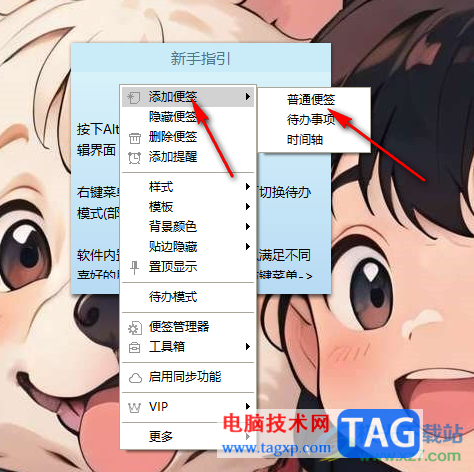
2.随后即可添加一个便签编辑窗口,在页面上输入自己需要进行编辑的内容即可。
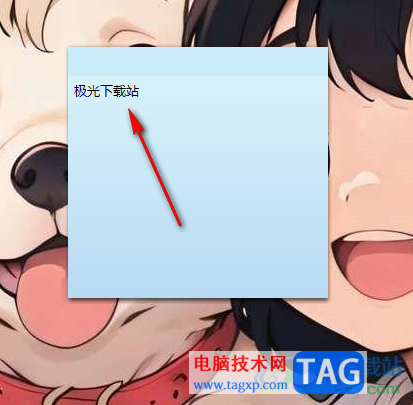
3.之后我们需要使用鼠标双击一下该便签内容,之后再进行右键点击,选择其中的【字号】选项。
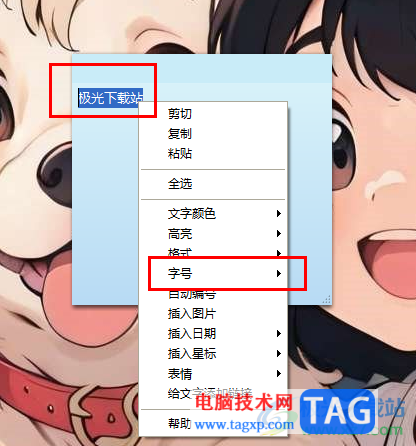
4.这时在字号的扩展子选项中,就可以进行字号大小的选择了,选择其中自己需要的一个字号大小参数就好了。
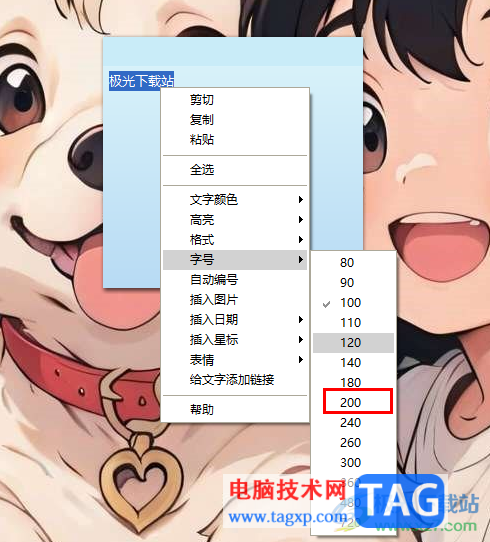
5.这时你可以看到页面中的内容的字体大小已经发生了改变了,如图所示。

以上就是关于如何使用小孩桌面便签设置字体大小的具体操作方法,如果你想要将便签中的文字内容进行字体的修改,想要将其设置大一点或者是小一点来显示,那么就可以按照小编分享的方法教程进行设置即可,感兴趣的话可以操作试试。
 无线路由器连接问题:如何解决路由器暂
无线路由器连接问题:如何解决路由器暂
无线路由器是现代家庭和办公室网络的重要组成部分,连接问题......
 驱动程序冲突排查方法:驱动程序冲突会
驱动程序冲突排查方法:驱动程序冲突会
驱动程序冲突是计算机硬件与软件之间常见却易被忽视的问题,......
 蓝牙硬件故障排查:蓝牙连接不上的原因
蓝牙硬件故障排查:蓝牙连接不上的原因
蓝牙技术已经成为现代设备中不可或缺的一部分,许多用户在使......
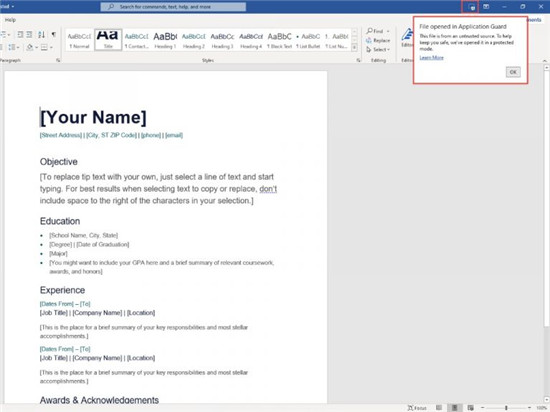 Application Guard for Office的公开预览现在可以
Application Guard for Office的公开预览现在可以
Microsoft Defender Application Guard for Office是一项新功能,可帮助防止......
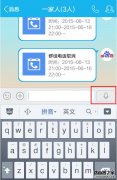 手机QQ语音消息变声怎么用 手机QQ语音消
手机QQ语音消息变声怎么用 手机QQ语音消
变声器相信大家都知道,在QQ更新了新版本之后出来了一个语音......
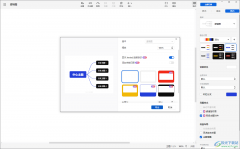
xmind思维导图是我们非常喜欢且常常在使用的一款导图软件,有的小伙伴在使用该思维导图进行编辑之后,想要将编辑的导图内容进行导出为jpg图片格式,那么我们该如何设置呢,在该导图工具...

sai是一款绘图软件,它为绘画爱好者提供了轻松创作的平台,帮助他们高效顺畅的完成图画的绘制,而且sai软件中的功能是很强大,在绘画的过程中有着不错的响应速度,给用户带来了不错的使...

Adobepremiere简称为pr,这是一款非常好用的视频剪辑软件,在其中剪辑视频时,如果我们有多段素材,为了让各个片段之间过渡更自然,我们可以在片段之间添加一定的过渡效果,如果后续对添加...

哔哩哔哩是一款非常好用的软件,其中的内容非常丰富,很多小伙伴基本上每天都在使用。如果我们在电脑版哔哩哔哩中开启自动字幕后,希望适当调整字幕的字体大小等参数,小伙伴们知道具...
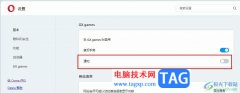
很多小伙伴在使用欧朋浏览器的过程中经常会在浏览器中打开各种小游戏,在进行游戏的过程中,有的小伙伴不希望被弹窗所打扰,但又不知道该在哪里关闭广告弹窗。其实在欧朋浏览器中,我...

电脑上下载了fliqlo软件,但是还不会使用fliqlo吗?今天小编就和大家一起分享关于fliqlo的使用方法,有需要的朋友可以来看看这篇文章哦,相信通过学习本篇教程,会帮助到大家。...

3dmax是一款不错的软件哦,轻松制作各种各样的模型。那么在3dmax中,如果想两个物体等比例缩放的话,应该如何操作呢?简单教程如下分享。...

Foxmail是非常实用的邮箱软件,我们可以进入到该邮箱工具中进行邮箱账号的登录使用,其中有小伙伴想要在该软件中会使用到一些插件,比如有地址簿插件、日历插件以及预览超大附件等插件...

阿里邮箱是一款由阿里巴巴开发的电子邮件应用,提供了强大的邮件收发和功能以及个人邮件管理工具,让用户能够更加方便地处理日常邮件任务,因此许多用户在日常的办公中都会选择这款邮...

作为一款迷你的bt下载工具,utorrent软件成为了目前互联网上最强大的轻量级bt下载工具之一,其中强大的功能,rag用户可以自行设置文件下载优先级、带宽限制或是下载任务数等,为用户带来了...

使用Typora怎么打开markdown文档呢?想必有的朋友还不太清楚,那么今天小编就将Typora打开markdown文档方法分享如下,大家一起来看看吧。...
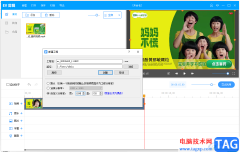
在ev剪辑软件中,你不仅可以进行视频的编辑和设计操作,我们还可以进行分辨率参数的自定义操作,你在使用ev剪辑进行视频的制作的时候,该软件都是自动帮你设置了分辨率的,一般设置的...

许多朋友还不熟悉AE文件导出为PR格式的操作,下面笔者就讲解关于AE文件导出为PR格式的操作步骤,希望对你们有所帮助哦。...
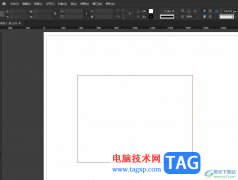
InDesign是一种专业的排版和页面设计软件,它被广泛应用于出版、印刷、广告和数字媒体等领域中,用户可以用来创建杂志、报纸、册页、传单、书籍、电子出版物和各种印刷等,再加上其中强...

illustrator是一款应用于出版、多媒体和在线图像的工业标准矢量插画的软件,它的应用范围是很广泛的,为用户带来了不错的使用体验,因此illustrator软件深受用户的喜爱,当用户在使用illustr...